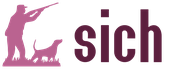cs goに標準サイトをインストールする方法。 CS:GO で照準を調整する、CS:GO で照準を変更および調整するためのコマンド
完成したグリスで、サイトのスタイルと色を変更できます。 これ以上の gnuchkih nalashtuvan については、コンソール コマンドを使用する必要があります。
あなた自身のものをつくる 最高の目標 CS GO では、自動モードを使用できます。
- ヘルプ
- ヘルプ
これらの方法とレポートについて読みたい場合は、1 つずつ行ってください。
ライン ビデオ ガイドの場合:
コンソールの呼び出し方がわからない場合は、急いでこの問題を解決してください。
バガトバックスに中傷されていない場合は、コンソールを開いて次のコマンドを書き留めてください。
変更された目的
ショビティ ちっぽけな光景、必要なコマンドは 1 つだけです。
cl_crosshairsize "9"
代わりに数字の「1」を「9」に置き換えて、より正確に撃つことができる小さな狙いを定めます。
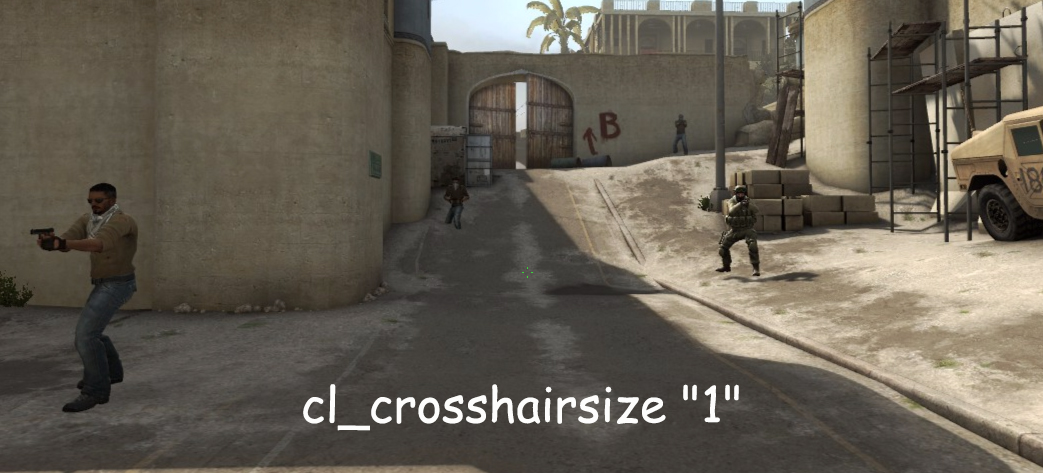
照準点
スポットを当てるには、チームに勝つ
cl_crosshairdot "1"
値「1」には、サイトの中央にドットが含まれます。 値が「0」の場合、ポイントは日です。
Max Payne のような十字線を作成する場合は、cl_crosshairdot "1" の後に次のように入力します。
cl_crosshairsize 0
cl_crosshairthickness 2 // ポイントの太さを調整します
出口では、次のようにします。

ターゲットの色を選択
このグループには、cl_crosshaircolor "1" コマンドによって選択される一連の基本的な色があります。
cl_crosshaircolor 0 - 赤
cl_crosshaircolor 1 - 緑
cl_crosshaircolor 2 - 黄色
cl_crosshaircolor 3 - 青
cl_crosshaircolor 4 - ブラキトニー
cl_crosshaircolor 5 - 自分の色
チームの他のメンバーに敬意を表します。 独自の色をターゲットに設定したい場合、同じ cl_crosshaircolor を使用することはできません。 cl_crosshaircolor 5 コマンドの後に攻撃を開始する必要があります。
cl_crosshaircolor_r 255 - 赤のピース
cl_crosshaircolor_g 255 - 緑のピース
cl_crosshaircolor_b 255 - 少し青
カラーチャンネル用の革の列vіdpovіdaє。 値は 0 から 255 まで変更できます。
cl_crosshaircolor 5
cl_crosshaircolor_r 255
cl_crosshaircolor_g 255
cl_crosshaircolor_b 255
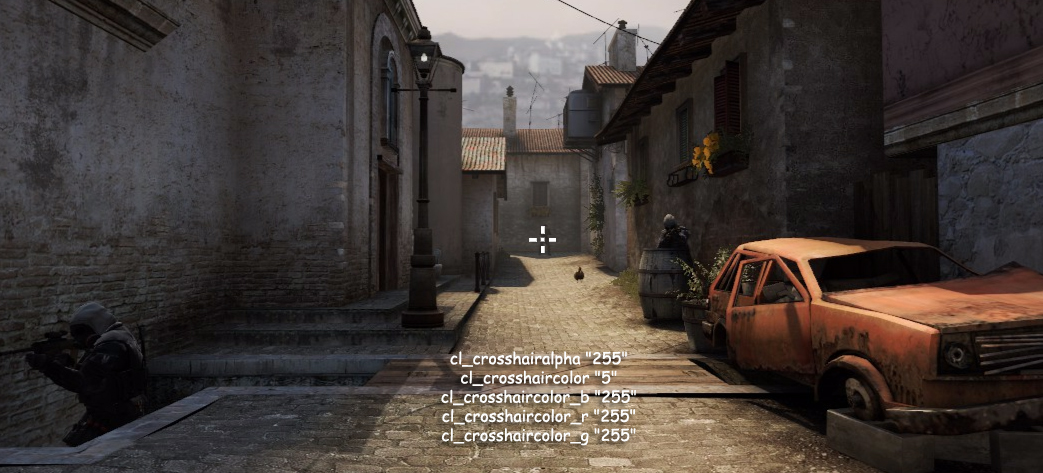
暗視の場合は、次のように入力します。
cl_crosshaircolor 5
cl_crosshaircolor_r 0
cl_crosshaircolor_g 0
cl_crosshaircolor_b 0
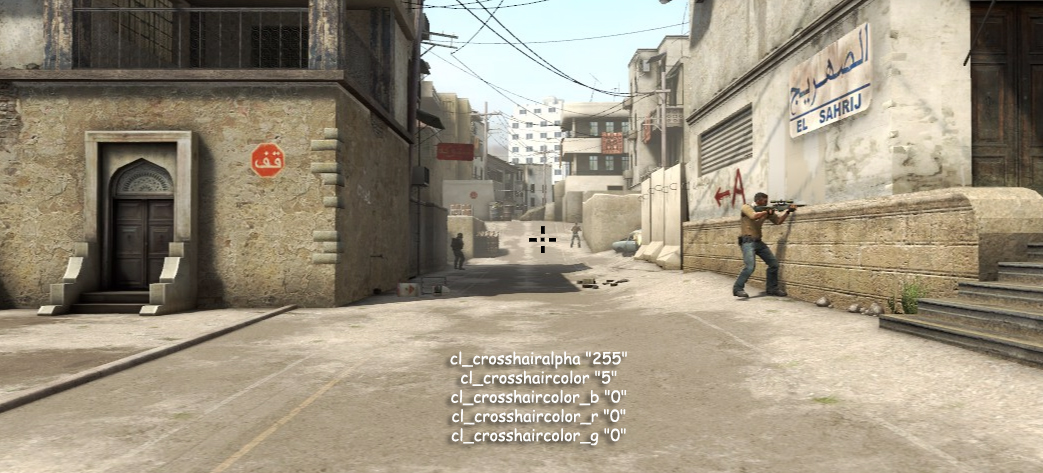
丹毒視力の場合:
cl_crosshaircolor 5
cl_crosshaircolor_r 252
cl_crosshaircolor_g 15
cl_crosshaircolor_b 192

意図的なスタイル
cl_crosshairstyle 0 - プロモーション用 (動的)
cl_crosshairstyle 1 - ロック用 (静的)
cl_crosshairstyle 2 - クラシック
cl_crosshairstyle 3 - クラシック (動的)
cl_crosshairstyle 4 - クラシック (静的)
丸で囲んだ
クロスヘアのアウトラインを増減するには、cl_crosshair_drawoutline コマンドを使用します。
cl_crosshair_drawoutline 0 - アウトラインなしのクロスヘア
cl_crosshair_drawoutline 1 - クロスヘアの描画アウトライン
アウトラインの幅を設定するには、コマンド cl_crosshair_outlinethickness 1 を使用します。「1」の代わりに 0 から 3 のような数値を入れることができます。 より多くの価値、チーム同志の概要:
cl_crosshair_outlinethickness 0
cl_crosshair_outlinethickness 2
可視性照準
ターゲットの可視性を復元するには、次のコマンドを入力します。
cl_crosshairalpha 255
「255」の代わりに、0から255までの数値を入力できます。値が小さければ、目的が理解できます。 値がゼロの場合、目的はより明確になります。
また、cl_crosshairusealpha コマンドを使用して、視界透過モードを有効/無効にします。 透明度モードが無効になっている場合は、cl_crosshairalpha コマンドの助けを借りてターゲットに可視性を設定してください。
cl_crosshairusealpha 0 - crosshairusealpha 無効
cl_crosshairusealpha 1 - 包含透過モード
cl_crosshairalpha を引用する前に、cl_crosshairusealpha の値が 1 より大きいため、調整する必要があります (略語の場合は іє)。
線の間を歩く
cl_crosshairgap コマンドを使用すると、視線間の距離を変更または増加できます。 このチームは、歌の世界で CS:GO の目標の範囲を変更しています。 パラメータとして、正と負の両方の値を取ることができます:
cl_crosshairgap -5
cl_crosshairgap 0
cl_crosshairgap 5
トフシチナ線
行の同志を作成するためのコマンド:
cl_crosshairthickness 3
「3」の代わりに、0~100などの数字を入れることができます。小数を足すこともできます。 例: 1.5、50.5。 Chi に 3 より大きい値を設定することはお勧めしません。 幅が広すぎる tovst 狙い、 笑いのためにもっとできること Nezrozumilo、今、Valveはそのような巨人のために成長する機会を与えました.
その他のコンソール コマンド
十字線 0 - 照準は表示されません
十字線 1 - 視界が表示されます
cl_crosshairgap_useweaponvalue 0 - コマンド、リスクの間で戦う方法、目的はさまざまな種類の武器で同じです。

すべてが合っていましたか? 友達に教えて!
カスタム CS:GO 設定では、照準スタイルと照準色の 2 つのオプションのみが照準に割り当てられます。 ただし、照準を設定するための 2 つのパラメーターは分離されていません。 この記事では、コンソールでコマンドのヘルプを自分で目指して設定する方法を確認できます。
ほとんどの統計情報はコンソール コマンドを介してターゲットに割り当てられるため、コンソール wiki のプロモーションには ~ キーを押す必要があると推測されます (Esc キーの下に設定されているように聞こえます)。
CS:GO ターゲットのスタイルと色を変更する方法
知らない人のために、サイトのスタイルと色を変更する方法を見てみましょう。 nalashtuvannyaの最初のzagalnovydomim方法єvybіrnebіrїoptії:
ESC キーを押します => ヘルプと設定 => グリッド パラメータ => インターフェイス設定
ここの田んぼで 目指すスタイルі カラーエイミング必要な値を選択します。
もう 1 つの方法は、コンソール コマンドを使用することです。 CS:GOを目指すスタイルを向上させるために、チームに奉仕する cl_crosshairstyle
- cl_crosshairstyle 0 - プロモーション用 (動的)
- cl_crosshairstyle 1 - ロック用 (静的)
- cl_crosshairstyle 2 - クラシック
- cl_crosshairstyle 3 - クラシック (動的)
- cl_crosshairstyle 4 - クラシック (静的)
CS:GO エイムの色を改善するには、チームが勝ちます cl_crosshaircolor
- cl_crosshaircolor 0 - 赤
- cl_crosshaircolor 1 - 緑
- cl_crosshaircolor 2 - 黄色
- cl_crosshaircolor 3 - 青
- cl_crosshaircolor 4 - ブラキトニー
- cl_crosshaircolor 5 - 自分の色
CS:GOでドットを狙う
サイトの真ん中にスポットを追加するには、チームに勝つ必要があります cl_crosshairdot:
- cl_crosshairdot 0 - ポイントなし
- cl_crosshairdot 1 - ドット є
軸 2 のバットストック、視力 CS のスクリーンショット: 斑点のない場合とある場合の GO。


CS:GO のクロスヘア
CS:GO で丸で囲まれたサイトをオフまたはオフにするには、コンソールにコマンドを入力します。 cl_crosshair_drawoutline
- cl_crosshair_drawoutline 0 - アウトラインなしのクロスヘア
- cl_crosshair_drawoutline 1 - クロスヘアの描画アウトライン
以下は、CS:GO の照準が何であるかを知らない人のための 2 つのスクリーンショットです。 Zliva - 円を使わずに右利きで狙う - それを使って。

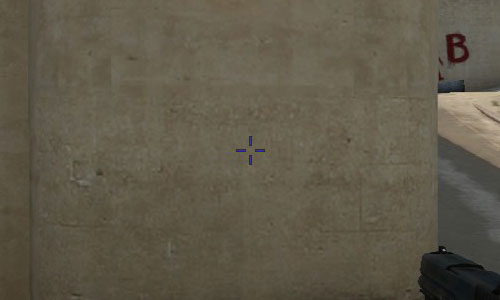
アウトライン(輪郭)の幅を設定するために、目的はコマンドを使用することです cl_crosshair_outline厚さ: パラメータは 0 から 3 までの値を取ることができます (値が大きいほど輪郭は小さくなります):
- cl_crosshair_outlinethickness 0
- cl_crosshair_outlinethickness 2
CS:GOで目指す可視性
透明性の確立のために、コマンドが認識されました cl_crosshairalpha. コマンドのパラメータは0から255までの値を取り、値が小さいほど狙いがわかります。 kіlkapriklіvvikoristannyatsієїコマンドの軸:
- cl_crosshairalpha 0 - crosshairalpha に照準を合わせます (yogo は表示されません)
- cl_crosshairalpha 127 - prosorium を目指して (prosorium で 50%)
- cl_crosshairalpha 255 - zossim neprozory の光景
以下に 2 つのスクリーンショットがあります。最初の 1 つは医師の姿 (cl_crosshairalpha 127)、もう 1 つはネプロソリウム (cl_crosshairalpha 255) です。
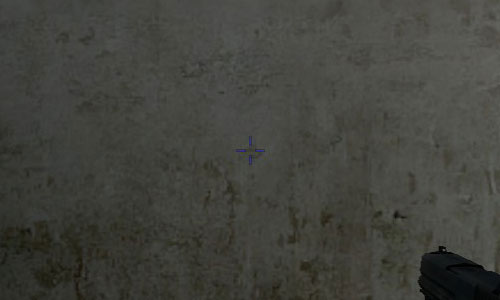
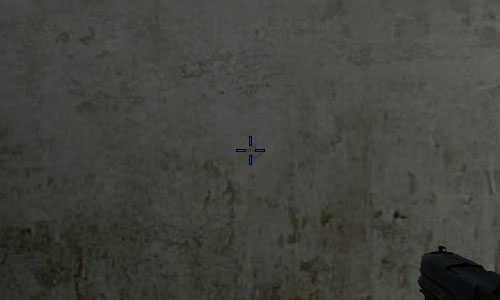
コマンドも使用 cl_crosshairusealpha視界透過モードを有効/無効にします。 透明度モードがオフになっている場合は、追加コマンドの視界の可視性を設定します cl_crosshairalpha屈服しないでください。
- cl_crosshairusealpha 0 - crosshairusealpha 無効
- cl_crosshairusealpha 1 - 包含透過モード
トブト。 ビクトリアの前に cl_crosshairalpha再考する必要があります、意味は何ですか cl_crosshairusealpha 1つ1(略語の場合はそうです)。
CS:GO ターゲットを調べる
必要なスコープ スコープは、追加のコンソール コマンドの後にインストールできます cl_crosshairsize. パラメータの値が大きいほど、ターゲットの拡張が大きくなります。 勝利のコマンドを適用します。
以下のスクリーンショットでは、読み取り値は 0、5、および 10 です。


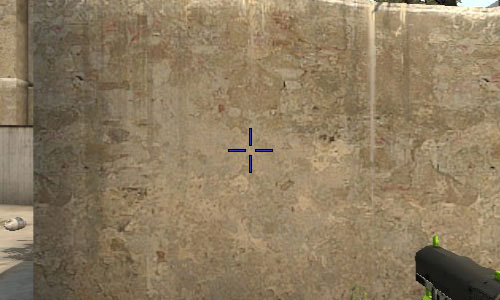
視線の間に立つ
チーム cl_crosshairgap視線間でchizbіlshitivіdstanを変更できます。 実際、このコンソール コマンドは、歌う世界によって CS: GO 狙いの範囲を変更します。 パラメータとして、正と負の両方の値を取ることができます:
とがったお尻のスクリーンショット:
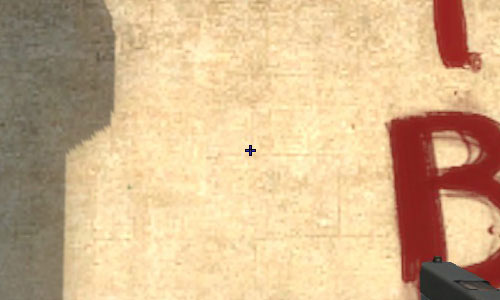
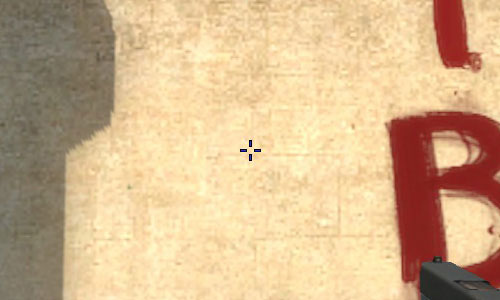
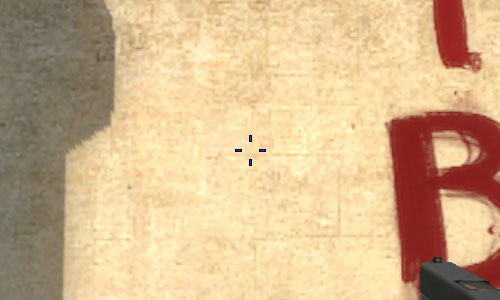
同志の視線
追加のコンソールコマンドでラインサイトの同志を設定することが可能です cl_crosshairthickness: パラメータの値よりも大きい場合、他のラインが狙いを定めます。 申し込み:
2 つのアプリケーションのスクリーンショット:

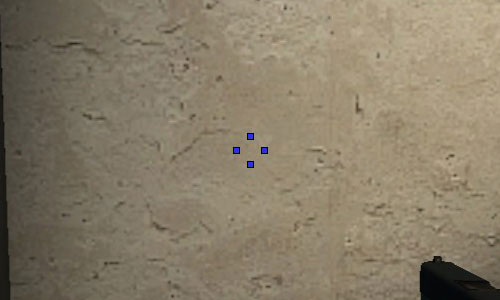
Vidobrazhennya と prihovuvannya の目的
シンプルなチーム クロスヘア視覚化する/視覚化する。 CS:GO の照準の素早い兆候がある場合は、このチームを変更してください。
- 十字線 0 - 照準は表示されません
- 十字線 1 - 視界が表示されます
その他のコンソール コマンド
Nasamkinets pererakhuyemo 他のすべてのコマンド、悪臭がめったに勝利しないという理由から、yakіmiを見ることはできません。 Axis は、CS:GO ターゲットの動作に貢献する他のチームのリストです。
- cl_crosshair_dynamic_maxdist_splitratio
- cl_crosshair_dynamic_splitalpha_innermod
- cl_crosshair_dynamic_splitalpha_outermod
- cl_crosshair_dynamic_splitdist
- cl_crosshairgap_useweaponvalue
- cl_crosshairscale
この記事が陳腐であり、ここにリストされているコンソール コマンドが CS:GO の目的をニーズに合わせて調整するのに役立つことを願っています。
CS:GO を初めて使用し、目的を改善する方法がわからない場合は、このトピックが役に立ちます。 Nalashtuvannya の目的 - 以下で説明するグリル前の準備の重要な部分 cs goで目的を調整するためのすべてのコンソールコマンド. メニューから目的を変更する ナラシュトゥヴァンニャ・グリこれらの統計を見ることはできません。
目標を向上させるためには、今後の認識を意識する必要があります。 コンソール コマンド:
cs goでのRozmirの目的:
さて、スコープのスコープを把握したので、スコープのスコープについては、コンソールコマンド cl_crosshairsize. 論理的に、どちらのパラメータがより重要か - tim より大きな拡大あなたを狙ってください。 以下に例を示します。
CS GO でドットから狙う:
ポイントが中心に向けられるようにする必要がある場合は、勝利のコマンドで作業することができます cl_crosshairdot、2つのパラメーターがあります- 0 ポイントなし, і 1 - є ポイント.
cs go 向けの可視性:
ビジョンの可視性を高めるには、チームの勝利です cl_crosshairusealpha、ヤク 有効化(1)/wimic(0)透過モード照準。 透明度を設定する場合は、パラメーターを設定します cl_crosshairusealpha 1 つ 1 (ロックごとの意味)。
サイト自体の透明度はパラメーターによって設定されます cl_crosshairalpha. コマンドの値は 0 ~ 255 で、値が大きいほど目的が明確ではなくなります。 以下に適用します。
cl_crosshairalpha 0- 最大の視認性を目指します。
cl_crosshairalpha 127- ナッププロゾリー(50%のプロゾリー)。
cl_crosshairalpha 255-Zovsіmは先見の明がありません。
CS のクロスヘア: GO
ターゲットの周りの円を代理的に調整するには、どのパラメーターをアクティブにする必要がありますか? 知らせ。 誰のための変化 cl_crosshair_drawoutline.
cl_crosshair_drawoutline 0- サークルサイトがオンになっています。
cl_crosshair_drawoutline 1-丸で囲んだ。
アウトラインをオンにしている場合は、cs go でサイトのアウトライン サイズ (輪郭まで) を設定できる追加ヘルプのコマンド - コンソール コマンド cl_crosshair_outline厚さそしてyak zavzhdi - もっと重要なチム、ティムの仲間が狙いを定めた。
cs goのTovshchinaラインサイト:
ラインのTovshchinaはチームによって割り当てられています cl_crosshairthickness. パラメータは何になるでしょうか - ティムの同志ラインは目指しています:
視線の間を歩く CS GO:
Vikoristovuyuchi コンソールの変更 cl_crosshairgapあなたはできる 線間の距離を変更または増加する. トブト。 ターゲットを鳴らす必要がある場合は、コマンドの負の値を設定するだけです。
照準の表示/非表示
パラメータ クロスヘア cs goのvіdobrazhennyaまたはprihovuvannyapizіluのVіdpovіdaє。 grіで目標を失いましたか? コンソールのコマンドの意味が逆になる場合があります。 十字線 1
CS GO での照準スタイル:
照準スタイルを変更するには 2 つの方法があります。 1 つは nalashtuvan gri メニューから、もう 1 つはコンソールからです。
片道:メニューを開く ナラシュトゥヴァンニャ > パラメータ gri > インターフェースの改善私はフィールドで 目指すスタイル 適切なスタイルを選択します。
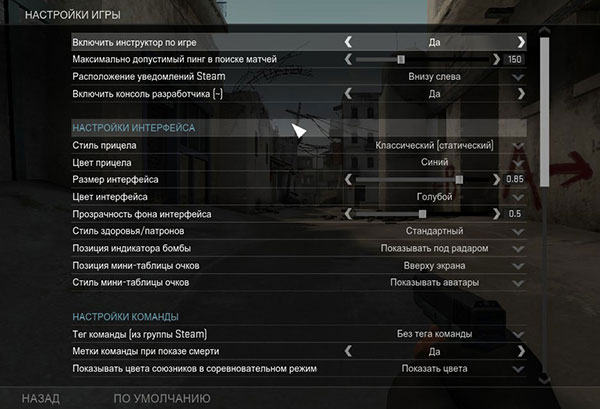
したがって、既に理解しているように、cs go で目標に独自の色を設定するには、変更を割り当てる必要があります。 cl_crosshaircolor意味 5 . 誰のためにコンソールに書き込んで押す 入力:
Cl_crosshaircolor 5
この変更には、色の変更に使用できる他の 3 つのコンソール コマンドを選択する機能が含まれています。
cl_crosshaircolor_r- 赤のかけら cl_crosshaircolor_g- 緑のかけら cl_crosshaircolor_b- 少し青い これらのパラメータは 0 ~ 255 の範囲で設定できます. 以下に、これらの変更の既製の組み合わせを示します。
 |
||
| 黒色 cl_crosshaircolor 5; cl_crosshaircolor_r 0; cl_crosshaircolor_g 0; cl_crosshaircolor_b 0 |
白色 cl_crosshaircolor 5; cl_crosshaircolor_r 255; cl_crosshaircolor_g 255; cl_crosshaircolor_b 255 |
シリアの色 cl_crosshaircolor 5; cl_crosshaircolor_r 127; cl_crosshaircolor_g 127; cl_crosshaircolor_b 127 |
 |
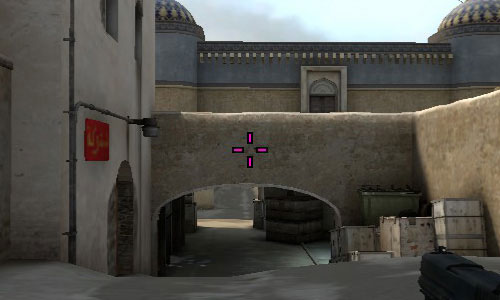 |
 |
| オレンジ色 cl_crosshaircolor 5; cl_crosshaircolor_r 0; cl_crosshaircolor_g 255; cl_crosshaircolor_b 127 |
丹毒の色 cl_crosshaircolor 5; cl_crosshaircolor_r 252; cl_crosshaircolor_g 15; cl_crosshaircolor_b 192 |
すみれ色 cl_crosshaircolor 5; cl_crosshaircolor_r 90; cl_crosshaircolor_g 0; cl_crosshaircolor_b 157 |
記事が少し役に立ち、少し変わったと確信しています:)
話す前に、CS GO ですぐに小さな目的を達成するために、次のような既製のコマンドを使用できます。